Q: Comment puis-je me débarrasser d'un virus cheval de Troie sur mon Mac?
"Que quelqu'un m'aide car mon Mac a été infecté par un virus de Troie! Ai-je besoin d'un antivirus pour Mac ou puis-je faire un nettoyage de virus Mac avec certaines fonctions natives?"
C'est l'une des nombreuses requêtes des utilisateurs de Mac concernant l'infection de leur système par un virus. Bien que les systèmes Mac soient extrêmement sûrs, ils ne sont pas infaillibles et peuvent faire l'objet d'une grave attaque de sécurité. Dans une telle situation, vous pouvez effectuer un contrôle de virus sur Mac pour connaître l'état de sécurité actuel du système. Ensuite, vous devez procéder à la suppression du virus Mac en choisissant la bonne technique. S'il n'est pas contrôlé, il peut causer des dommages permanents à vos données et au système de stockage lui-même. Dans ce guide sur la façon de se débarrasser des virus sur Mac, nous allons vous aider à nettoyer votre système de différentes manières.
Partie 1: Un Mac peut-il être infecté par un virus
Beaucoup d'utilisateurs de Mac pensent que leur système ne peut jamais être infecté par un virus – ce qui est une idée fausse. Comme tout autre système d'exploitation (comme Windows), macOS présente également des vulnérabilités. Bien que les nouvelles versions de macOS soient plus sûres que jamais, elles peuvent toujours être infectées par des logiciels malveillants.
Par exemple, en 2012, le logiciel malveillant Flashback a infecté plus de 600 000 systèmes Mac dans le monde. Plus récemment, en 2017 et 2018, les virus Proton et Mami ont touché des milliers d'ordinateurs Mac. Idéalement, l'impact dépendrait de l'intensité de l'attaque de sécurité et de la vulnérabilité de macOS. En 2015, les analystes de BitDefender ont publié un rapport selon lequel macOS X présente plus de vulnérabilités que toutes les versions récentes de Windows réunies.
En un mot, macOS peut être infecté par une attaque de virus. La plupart de ces attaques sont provoquées en ligne ou par le biais d'un support connecté comme USB ou Bluetooth.
Partie 2: Comment rechercher un virus sur Mac
Avant d'aborder la question de la suppression des virus sur Mac, il est important d'aborder les principes de base. Essentiellement, vous devez effectuer régulièrement un contrôle antivirus sur Mac pour vérifier si votre système est infecté par un logiciel malveillant ou non. Pour ce faire, vous pouvez simplement utiliser un pare-feu ou un outil antivirus dédié sur votre Mac et activer l'analyse en temps réel. De cette façon, il continuera à scanner votre système Mac en arrière-plan et vous informera dès qu'un virus sera détecté.
En outre, voici quelques-uns des signes révélateurs de la présence de logiciels malveillants indésirables sur le système.
- Mac fonctionne lentement : On observe généralement que les logiciels malveillants peuvent consommer une grande partie de l'utilisation du processeur du système. Cela peut vous donner l'impression que votre système fonctionne lentement sans aucune raison.
- Des fenêtres pop-up et des publicités indésirables : C'est l'un des signes les plus courants d'un Mac infecté. Certaines de ces entités malveillantes peuvent également installer des applications indésirables en arrière-plan ou vous rediriger vers un autre site Web lors de votre navigation.
- Indisponibilité des données : Si le virus est grave, il peut affecter directement votre disque dur. Cela peut rendre la partition entière indisponible ou corrompre certains dossiers/fichiers. Chaque fois que vous essayez d'accéder aux données infectées, vous obtenez l'un ou l'autre type d'erreur.
- Autres signes : En outre, votre système peut surchauffer, certaines applications peuvent s'ouvrir (ou être installées) sans votre permission, vous pouvez être déconnecté à votre insu, ou le système peut être redémarré à l'improviste.
Comme la fonction native ne fournit pas de solution directe pour détecter les entités malveillantes, vous pouvez essayer une autre solution. Il existe plusieurs applications tierces comme BitDefender, Malwarebytes, ClamXAV, etc. qui peuvent vous aider à analyser votre Mac instantanément.
Partie 3: Comment se débarrasser d'un virus sur Mac
Si votre Mac présente l'un des signes mentionnés ci-dessus ou si un outil tiers a détecté un virus sur votre Mac, vous devez être vigilant. Voici quelques suggestions de techniques pour se débarrasser des logiciels malveillants sur Mac que vous pouvez également appliquer.
Solution 1: Quitter toute application malveillante
Tout d'abord, vous devez vous assurer qu'aucune application malveillante ne fonctionne sur votre Mac. Pour ce faire, vous pouvez utiliser le moniteur d'activité de Mac et quitter de force l'application.
- Pour obtenir le moniteur d'activité, vous pouvez aller sur le bureau et visiter Applications > Utilitaires > Moniteur d'activité pour l'ouvrir. Vous pouvez également le rechercher dans la recherche Spotlight de Mac.
- Une fois la fenêtre du moniteur d'activité lancée, essayez de rechercher toute entité malveillante. Il peut s'agir de toute application que vous n'avez pas installée auparavant.
- Il suffit de la sélectionner et de cliquer sur le bouton "Forcer la sortie" qui lui est adjacent pour empêcher l'application de fonctionner en arrière-plan.
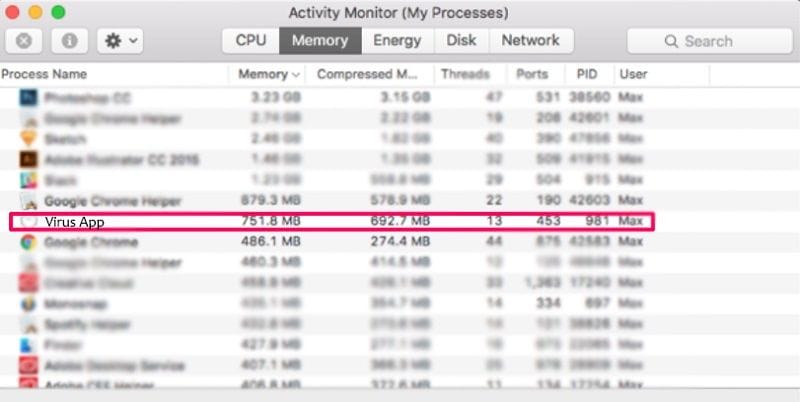
Solution 2: Supprimer les applications indésirables
Quitter une application malveillante du système n'est pas suffisant. Si vous voulez supprimer le virus sur Mac, pensez à désinstaller complètement l'application.
- Il suffit d'aller dans le Finder > Applications et de jeter un coup d'œil à la liste complète des applications installées. À partir de là, essayez d'identifier toutes les applications suspectes ou provenant de sources non fiables.
- Ensuite, il suffit de sélectionner l'application, de faire un clic droit et de cliquer sur l'option "Déplacer vers la corbeille" dans le menu contextuel. Confirmez votre choix pour supprimer définitivement l'application.
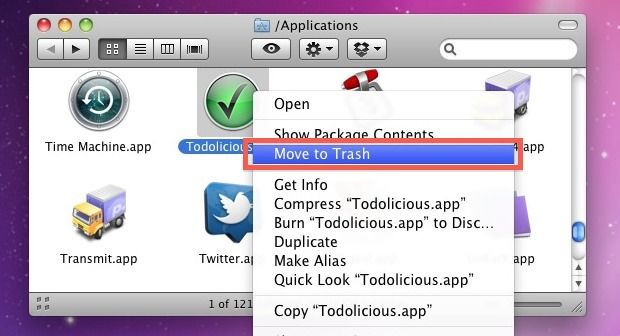
Solution 3: Supprimer les fichiers infectés et nettoyer la corbeille du Mac
Outre les applications, une entité malveillante peut également être présente dans n'importe quel dossier. De plus, si un fichier a été infecté, le malveillant peut se propager à d'autres sources également. Pour résoudre ce problème et apprendre à se débarrasser du virus sur le Mac, faites le choix difficile de supprimer le contenu infecté.
- Il suffit d'aller dans le Finder et de naviguer jusqu'à l'emplacement où se trouvent les fichiers ou dossiers infectés.
- Sélectionnez les données infectées, faites un clic droit et déplacez-les vers la corbeille.
- Ensuite, allez sur le bureau et, dans le Finder, choisissez de "Vider la corbeille". Vous pouvez également cliquer avec le bouton droit de la souris sur l'icône de la corbeille dans le dock et la vider à partir de là.
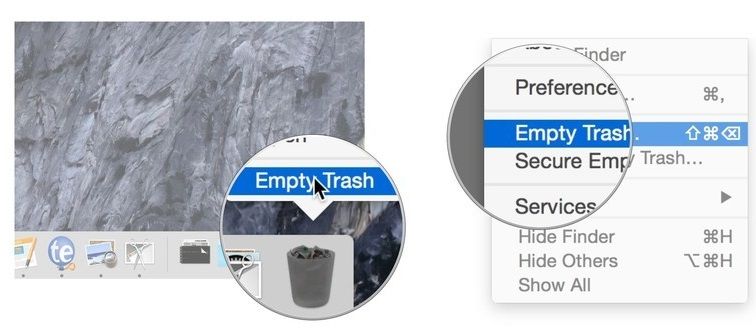
Solution 4: Supprimer les extensions et les plugins du navigateur
Beaucoup de gens ne le savent pas, mais la plupart des menaces pour la sécurité proviennent de l'une ou l'autre source en ligne. Les plugins de navigateur non fiables sont considérés comme l'une des sources courantes de ces attaques de logiciels malveillants. Par conséquent, pour savoir comment vérifier le virus sur le Mac, jetez un coup d'œil aux extensions installées et débarrassez-vous de toute entité suspecte.
- Lancez Safari sur votre Mac et, dans son menu, allez à l'option Préférences.
- Maintenant, allez dans l'onglet Extensions pour jeter un coup d'oeil à toutes les extensions et plugins installés. Cliquez simplement sur le bouton "Désinstaller" pour supprimer l'extension dont vous ne voulez plus.
- De la même manière, vous pouvez lancer Chrome, Firefox ou tout autre navigateur et vous débarrasser des extensions et plugins non fiables.

Solution 5: Effacer les données du navigateur
Outre les extensions, les logiciels malveillants peuvent s'introduire dans votre Mac sous d'autres formes. Par exemple, ils peuvent se déguiser en cache, en fichier temporaire ou en fichier journal. Pour faire un nettoyage de virus Mac, assurez-vous de supprimer également toutes les données existantes de votre navigateur. Cela effacera également les données des comptes enregistrés et le cache, mais rendra votre système plus sûr.
- Lancez Safari sur votre système et accédez à ses Paramètres > Préférences > Confidentialité.
- À partir de là, cliquez sur le bouton "Supprimer toutes les données des sites Web" et confirmez votre choix pour effacer les données Safari enregistrées.
- De même, vous pouvez aller dans Chrome ou Firefox et effacer leurs données de votre Mac.
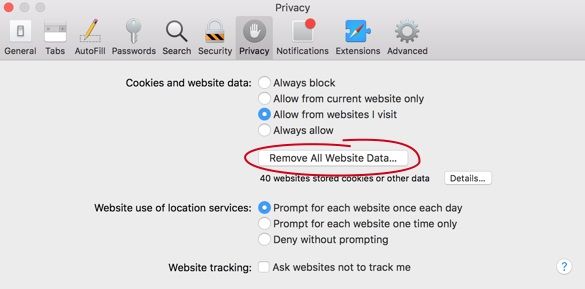
Solution 6: Créer un nouveau profil d'utilisateur
Si vous n'êtes pas en mesure de procéder à une suppression complète du virus Mac, envisagez plutôt de le fuir. Pour ce faire, il vous suffit de créer un nouveau profil utilisateur sur votre Mac. Cependant, assurez-vous de supprimer au préalable tous les éléments de connexion afin que le virus ne dispose pas des autorisations nécessaires. Voici comment se débarrasser du virus sur Mac en créant un nouveau profil.
- Dans le Finder de Mac, allez dans Préférences du système > Utilisateurs et groupes.
- Cliquez ensuite sur l'icône représentant un cadenas et saisissez les informations d'identification du compte administrateur pour accéder à ces paramètres.
- Ensuite, cliquez sur le bouton Ajouter un utilisateur et entrez les détails pertinents pour créer un nouveau profil. Je vous recommande de donner au nouveau compte des droits d'administration puisque vous n'utiliserez plus le profil actuel.
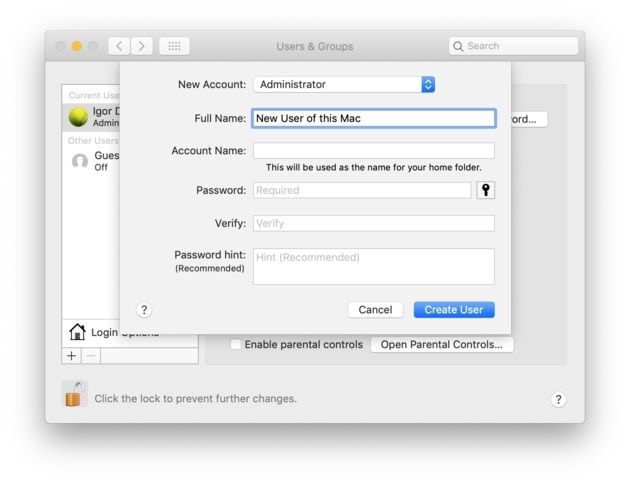
- En outre, dans la fenêtre Utilisateurs et groupes, vous pouvez visiter la section Éléments de connexion. Sélectionnez les éléments de connexion enregistrés et supprimez-les du profil correspondant.
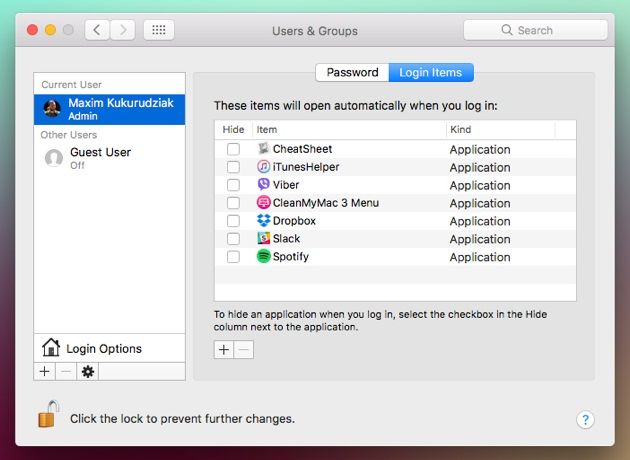
Solution 7: Activer le pare-feu et d'autres restrictions
En plus d'apprendre comment supprimer un virus sur le Mac, vous devez prendre des mesures préventives immédiates. En effet, beaucoup d'entités malveillantes ont une tendance récurrente. Pour préserver votre Mac des virus, vous pouvez activer son pare-feu et activer quelques autres restrictions.
- Tout d'abord, allez dans le Finder > Préférences du système > Sécurité et confidentialité.
- Lorsque la fenêtre Sécurité et confidentialité s'ouvre, allez dans l'onglet Pare-feu et activez-le. Vous pouvez également consulter les options du pare-feu pour personnaliser les fonctions de sécurité.
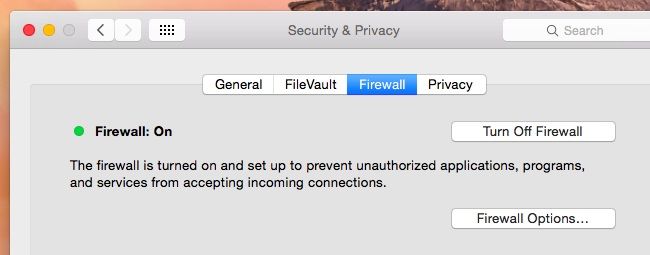
- En outre, vous pouvez accéder à l'onglet "Général" de la fenêtre Sécurité et confidentialité pour apporter quelques modifications. Par exemple, vous pouvez désactiver la connexion automatique ou vous assurer que vous n'installez que des applications provenant de sources authentiques.
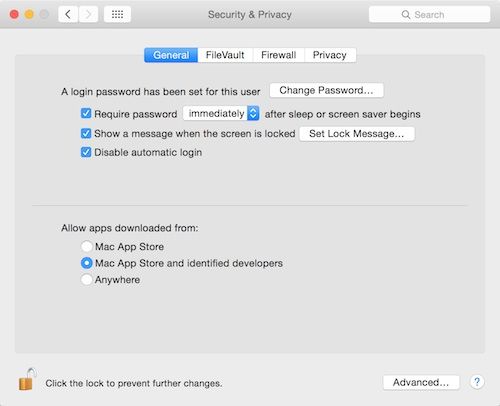
Solution 8: Réparer le disque
Apple n'a peut-être pas inclus beaucoup d'outils intégrés pour fournir une protection antivirus complète pour Mac, mais elle dispose d'une solution intelligente pour réparer le disque. Avec l'aide de son application Utilitaire de disque, vous pouvez effectuer une opération de premier secours sur le disque dur du système. Il s'agit également d'une solution idéale pour supprimer gratuitement les virus sur Mac.
- Allez dans le Finder de Mac et visitez Applications > Utilitaires > Utilitaire de disque.
- Lorsque la fenêtre de l'utilitaire de disque s'ouvre, sélectionnez votre disque dur dans la barre latérale. La plupart du temps, il s'agit du disque dur de Macintosh.
- Sur la droite, vous pouvez voir toutes sortes d'opérations que vous pouvez effectuer sur le disque. Il suffit de cliquer sur le bouton "Premier secours" pour analyser votre disque et le réparer en cas de dommages indésirables.
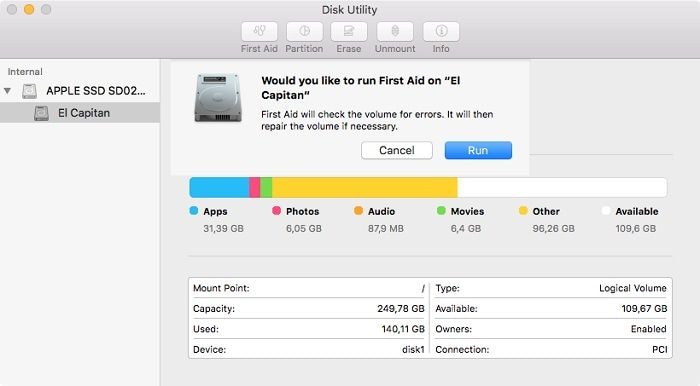
Solution 9: Formater le disque dur
Si aucune des solutions susmentionnées ne permet de supprimer le virus sur Mac, envisagez d'effacer entièrement sa mémoire. Il va sans dire que cela supprimera toutes les données enregistrées sur le disque dur de votre Mac. Cependant, cela permettra également de se débarrasser des logiciels malveillants existants. Pour savoir comment supprimer un virus de Mac en nettoyant son disque, suivez ces étapes:
- Allez dans le Finder de Mac > Applications > Utilitaires et lancez l'outil Utilitaire de disque à partir de là.
- Dans la barre latérale, sélectionnez le disque de votre Mac pour obtenir diverses options sur la droite. Ensuite, cliquez sur l'icône Effacer dans les options proposées dans la barre d'outils.
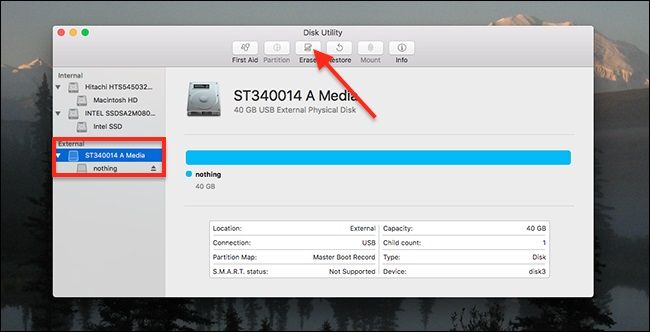
- Lorsque la fenêtre pop-up suivante apparaît, cliquez sur "Options de sécurité".
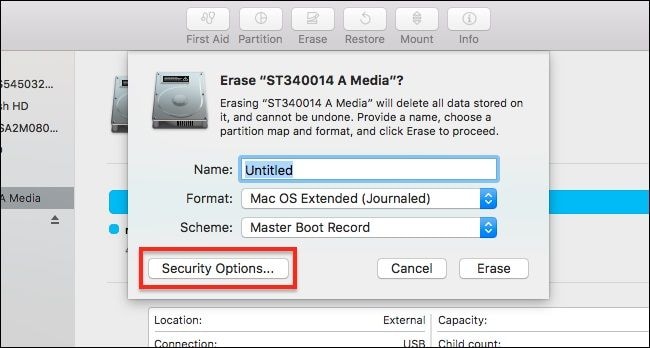
- Vous pourrez ainsi décider de la manière dont vous souhaitez formater le disque. Pensez à augmenter le niveau de sécurité et cliquez sur le bouton "Effacer" pour confirmer votre choix.
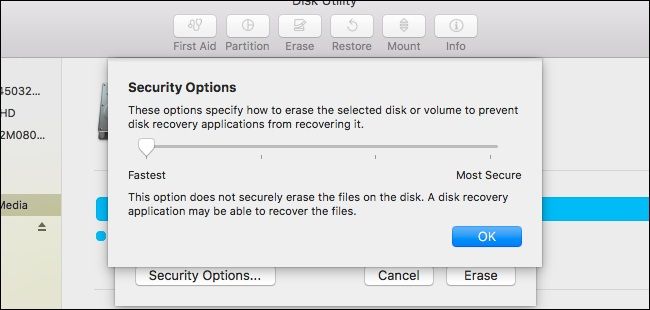
Solution 10: Utiliser un pare-feu tiers
Si aucune des fonctions natives ne permet de supprimer les virus Mac, vous devez envisager d'utiliser un outil tiers à la place. Il existe plusieurs applications antivirus fiables pour Mac comme Kaspersky, BitDefender, Malwarebytes, ClamXAV, etc. Ces applications vous permettront d'effectuer une analyse approfondie du stockage du système et peuvent même nettoyer votre Mac des fichiers malveillants. Si vous le souhaitez, vous pouvez également activer leur analyse en temps réel afin de protéger votre Mac contre les virus 24/7.
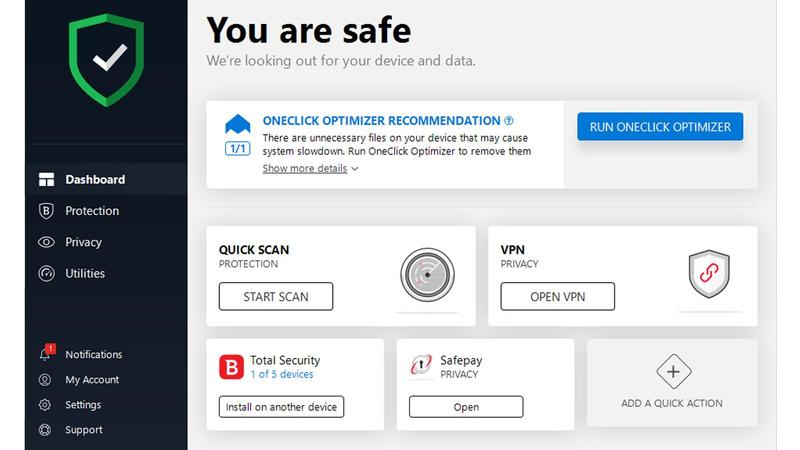
Partie 4: Comment un virus infecte votre Mac
Toute entité malveillante, comme un logiciel malveillant ou un virus, peut affecter votre Mac de bien plus de façons que vous ne pouvez l'imaginer. S'il n'est pas contrôlé, il peut même se débarrasser de vos données sauvegardées, exploiter vos fichiers personnels et même corrompre le stockage du Mac. Une fois que le virus pénètre dans le système Mac à partir d'une source externe, il peut également s'attaquer aux composants centraux du micrologiciel. Voici quelques-uns des principaux types d'entités malveillantes qui peuvent affecter votre Mac.
- Adware
Il s'agit de l'une des entités malveillantes les plus fréquemment rencontrées sur un Mac. Dans le meilleur des cas, elle génère des pop-ups indésirables lors de la navigation ou vous redirige vers certains sites web sans votre permission. Son principal objectif est de générer plus de revenus publicitaires ou de clics pour l'auteur.
- Sniffers
Il s'agit de logiciels malveillants extrêmement dangereux qui s'exécutent en arrière-plan sans se faire remarquer. La plupart des renifleurs sont des enregistreurs de frappe qui conservent un enregistrement des chaînes de caractères que vous avez tapées. De cette façon, ils essaient de détourner vos comptes en récupérant vos mots de passe.
- Virus cheval de Troie
Comme son nom l'indique, le cheval de Troie semble être une application authentique, mais il s'agit en réalité d'un faux logiciel malveillant. Une fois que le cheval de Troie est installé, il infecte votre système de manière négative. Par exemple, MacDownloader est un cheval de Troie populaire qui se déguise en quelque chose d'autre et tente de voler les données du trousseau de clés.
- Macro Virus
Il s'agit de l'un des types de menaces malveillantes les plus mortelles dont votre système peut souffrir. À votre insu, il exécute des codes d'exécution de bas niveau sur votre système. Il peut ainsi formater le disque dur, prendre des captures d'écran, corrompre vos données, accéder à votre micro/webcam ou même installer des programmes sans votre permission.
- Ransomware
Il s'agit des types d'attaques les plus récents qui demandent une "rançon" pour vos fichiers importants. Elles chiffrent vos fichiers importants et ne vous laissent les déchiffrer que si vous envoyez des crypto-monnaies aux pirates en guise de rançon. Par exemple, KeRanger est un rançongiciel populaire qui a touché plusieurs systèmes Mac en 2016.
Partie 5: Comment récupérer les données Mac après une attaque de virus
Trop souvent, lors de la suppression des virus Mac, nous finissons par supprimer les données infectées ou par formater le disque corrompu. Parfois, même un malveillant mortel peut supprimer certains dossiers de lui-même. Si vous souhaitez récupérer ces fichiers supprimés ou perdus, pensez à utiliser Recoverit Data Recovery Mac de Wondershare. Outil de récupération des données extrêmement fiable et convivial, il fonctionne sur toutes les principales versions de macOS. En suivant un simple processus par clics, vous pouvez récupérer vos photos, vidéos, audios, documents et tous les principaux types de données.
Étape 1: Sélectionner un emplacement à numériser
Tout d'abord, lancez l'application Recoverit Mac et sélectionnez l'endroit où vous souhaitez rechercher votre contenu perdu. Vous pouvez sélectionner n'importe quelle partition ou l'ensemble du disque dur de Mac avant de cliquer sur le bouton "Démarrer".

Étape 2: Scanner le disque dur
Une fois l'analyse lancée, il suffit d'attendre quelques minutes pour qu'elle soit terminée. Un indicateur à l'écran vous permet de connaître l'état actuel de l'analyse. Essayez de ne pas interrompre le processus si vous voulez obtenir des résultats complets.

Étape 3: Récupérer vos données
À la fin, toutes les données récupérées seront affichées sur l'interface native. Vous pouvez même y prévisualiser vos photos, vidéos et documents. Maintenant, il suffit de sélectionner les fichiers de votre choix et de cliquer sur le bouton "Récupérer" pour les enregistrer dans un emplacement sécurisé.

Ceci nous amène à la fin de ce guide complet sur la façon de se débarrasser d'un virus sur Mac. Maintenant que vous connaissez non pas une, mais dix techniques différentes pour effectuer une protection antivirus pour Mac, vous pouvez facilement assurer la sécurité de votre système. Outre la liste des moyens de récupérer un virus sur Mac, nous avons également abordé des sujets tels que la possibilité pour un Mac de contracter des virus ou la manière d'effectuer une vérification des virus sur Mac. En outre, nous avons également fourni un tutoriel rapide pour récupérer les données supprimées sur Mac après une attaque de logiciels malveillants. Gardez l'application Recoverit Data Recovery installée sur votre Mac car elle vous sera utile en différentes occasions pour récupérer votre contenu perdu.
Les gens posent aussi la question
Q: Ai-je besoin d'un antivirus pour Mac?
R: Si votre Mac subit régulièrement des menaces de sécurité, envisagez d'installer un antivirus provenant d'une source fiable. Sinon, vous pouvez toujours compter sur le pare-feu natif du système ou prendre des mesures de sécurité préventives pour éviter une attaque de logiciels malveillants.
Q: Puis-je récupérer les données infectées?
R: Oui, vous pouvez récupérer vos données perdues et corrompues en utilisant Recoverit Mac Data Recovery. L'outil est facile à utiliser et prend en charge tous les principaux types de données. Comme sa version de base est disponible gratuitement, vous pouvez avoir une expérience pratique de l'outil sans dépenser un centime.
Q: Existe-t-il une recherche de virus sur Mac?
R: Pour l'instant, il n'existe pas de moyen idéal d'effectuer une analyse antivirus en temps réel sur Mac. Tout ce que vous pouvez faire est d'activer son pare-feu et il vous informera dès qu'il détectera une activité malveillante sur le système. En dehors de cela, vous pouvez toujours utiliser un outil antivirus tiers pour effectuer une analyse en temps réel.
Q: Comment savoir si votre Mac a un virus?
R: Votre système présente de nombreuses activités suspectes s'il a été infecté par un virus. Par exemple, son traitement est lent, des applications indésirables peuvent être installées, des publicités apparaissent à l'écran, etc. Le pare-feu peut également détecter la présence d'une entité suspecte sur le système.



